Jika anda ingin menambah Partition pada Hard Disk atau format hard disk anda yang baru, anda boleh ikut langkah yang aku tunjukan di sini. .Contoh : gambar di atas menunjukkan ada 5 partition pada Hard Disk. Dan ingin menjadikan ianya 6 partition. Ikut pc andalah jika pc anda ada 1 partition, anda boleh pecahkan menjadi 2 atau 3 atau lebih. ( Maksimum 4 Partition untuk satu Hard Disk ).
Klik pada Control Panel carilah 'Adminstrative Tools'
Akan keluar senarai, Klik pada 'Computer Management.'
Cari Storage dan klik pada 'Disk Management'
Pilih partition yang ingin di tambah partition.klik butang kanan pada mouse seterusnya klik 'shrink volume'
Anda kena tentukan saiz partition yang anda mahu.Contoh : 96877 iaitu 96.877 GB. Jika ingin membahagikan kepada 2 iaitu 48.438 GB. Tuliskan sahaja 48438 dan klik Shrink .
Selepas selesai akan muncul partition baru yang bertanda 'Unallocated'.Kemudian klik butang kanan pada mouse di 'Partition Unallocated' dan klik pada 'New Simpel Volume'.
Klik 'Next' untuk langkah seterusnya.
Anda boleh menukar saiz Partition jika mahu jika tidak terus klik 'next'. ( sebenarnya anda telah lakukannya pada proses ke 5 tadi ).
Anda juga boleh memilih atau menukar abjad pada partition.A hingga Z ( tetapi tidak boleh menggunakan abjad yang telah digunakan oleh partition lain.)
Anda juga boleh menukar nama partition.( ikut suka anda ) dan klik 'next'.
FINISH / SELESAI. Dan anda buka My Computer dan lihat hasilnya.....oh lupa pulak ada satu lagi..... .
Jika hendak padamkan partition klik 'Extend Volume' pada partition yang ingin dipadam. Kalau anda menambah hard disk baru anda boleh format hard disc dengan klik'Format' pada hard disk baru. selamat berjaya.....
Sabtu, 31 Disember 2011
Shrink Volume ( Hard Disk Partition )
Dicatat oleh putera katak di 11:37:00 PTG
Label: SHRINK VOLUME (HARD DISK)
Langgan:
Catat Ulasan (Atom)
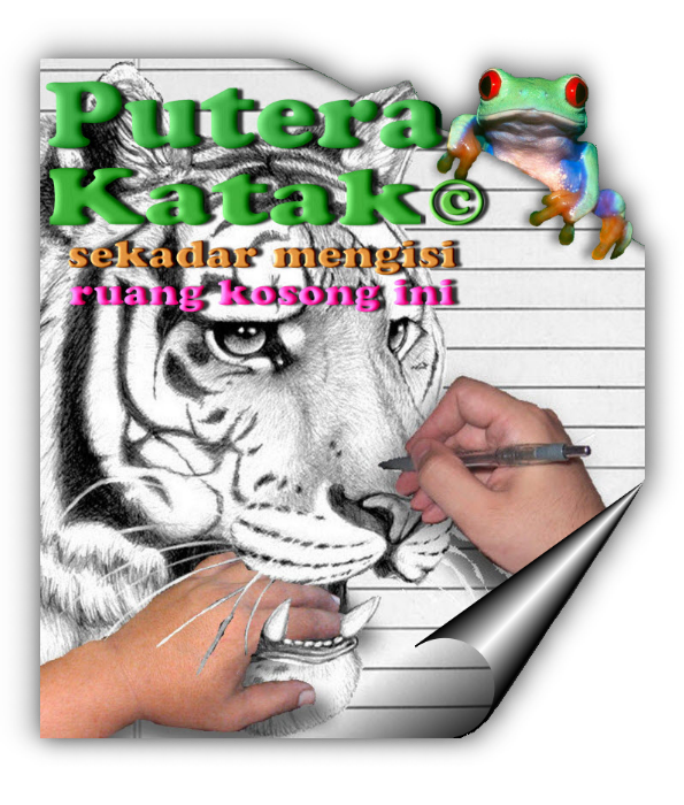









0 ulasan:
Catat Ulasan